Este wikiHow te enseña a buscar y descargar aplicaciones gratuitas de iPhone y iPad usando App Store. No puede descargar aplicaciones de pago de forma gratuita a través de la App Store.
Pasos
-
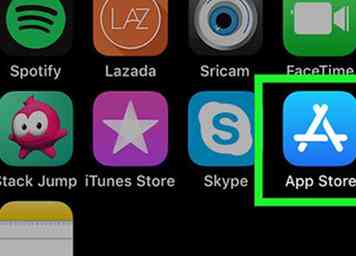 1 Abra el App Store
1 Abra el App Store  . Toque el icono de la aplicación App Store, que se asemeja a una "A" blanca sobre fondo azul.
. Toque el icono de la aplicación App Store, que se asemeja a una "A" blanca sobre fondo azul. -
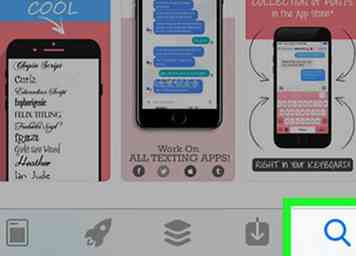 2 Grifo Buscar. Es un icono en forma de lupa en la esquina inferior derecha de la pantalla.
2 Grifo Buscar. Es un icono en forma de lupa en la esquina inferior derecha de la pantalla. - En algunos iPads, el Buscar sección es una barra de búsqueda en la esquina superior derecha de la pantalla. Si es así, toque la barra de búsqueda y omita el siguiente paso.
-
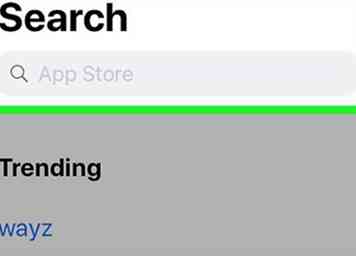 3 Toca la barra de búsqueda. Esto está en la parte superior de la Buscar pantalla. Al hacerlo, aparecerá el teclado de su iPhone o iPad.
3 Toca la barra de búsqueda. Esto está en la parte superior de la Buscar pantalla. Al hacerlo, aparecerá el teclado de su iPhone o iPad. -
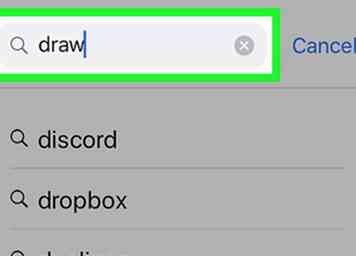 4 Ingrese el nombre o la función de una aplicación. Si tiene una aplicación específica en mente, escriba su nombre; de lo contrario, escriba una palabra clave o frase que le ayude a encontrar una aplicación que se adapte a sus necesidades.
4 Ingrese el nombre o la función de una aplicación. Si tiene una aplicación específica en mente, escriba su nombre; de lo contrario, escriba una palabra clave o frase que le ayude a encontrar una aplicación que se adapte a sus necesidades. - Por ejemplo, si está buscando una aplicación de dibujo, puede escribir dibujar o pintar aquí.
-
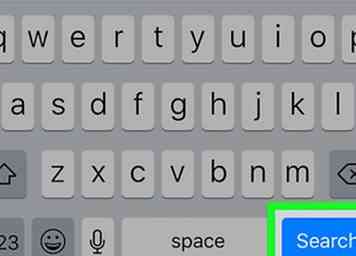 5 Grifo Buscar. Este botón azul está en el teclado. Al hacerlo, buscará en la tienda de aplicaciones su palabra o frase introducida y mostrará una lista de aplicaciones relacionadas / relacionadas.
5 Grifo Buscar. Este botón azul está en el teclado. Al hacerlo, buscará en la tienda de aplicaciones su palabra o frase introducida y mostrará una lista de aplicaciones relacionadas / relacionadas. -
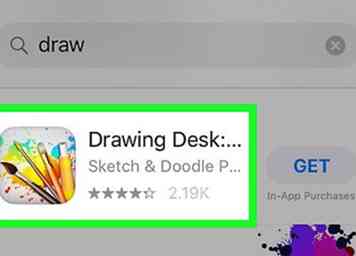 6 Seleccione una aplicación. Desplácese por la lista de aplicaciones hasta que encuentre una que desee, luego toque el título de la aplicación para abrir su página.
6 Seleccione una aplicación. Desplácese por la lista de aplicaciones hasta que encuentre una que desee, luego toque el título de la aplicación para abrir su página. -
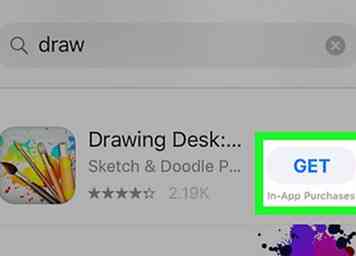 7 Grifo OBTENER. Es un botón azul en el lado derecho de la página.
7 Grifo OBTENER. Es un botón azul en el lado derecho de la página. -
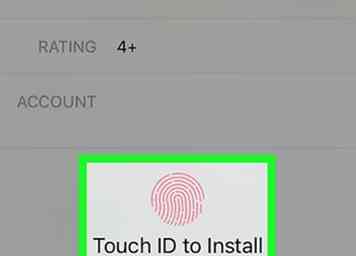 8 Ingrese su ID de Touch cuando se le solicite. Si tiene Touch ID habilitado para App Store, al escanear su Touch ID se le pedirá inmediatamente que la aplicación comience a descargarse en su iPhone o iPad.
8 Ingrese su ID de Touch cuando se le solicite. Si tiene Touch ID habilitado para App Store, al escanear su Touch ID se le pedirá inmediatamente que la aplicación comience a descargarse en su iPhone o iPad. - Si no tiene Touch ID habilitado para App Store o su iPhone / iPad no admite Touch ID, ingresará su contraseña de ID de Apple y luego toque Instalar Cuando se le solicite.
-
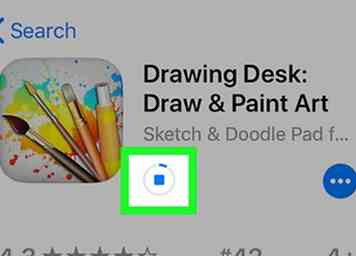 9 Espere a que se descargue la aplicación. A medida que la aplicación comience a descargarse, verá aparecer un cuadrado con un círculo de progreso en el lado derecho de la pantalla. Una vez que se completa el círculo, la aplicación se descargó con éxito.
9 Espere a que se descargue la aplicación. A medida que la aplicación comience a descargarse, verá aparecer un cuadrado con un círculo de progreso en el lado derecho de la pantalla. Una vez que se completa el círculo, la aplicación se descargó con éxito. - Puede detener la descarga de la aplicación tocando el icono cuadrado.
-
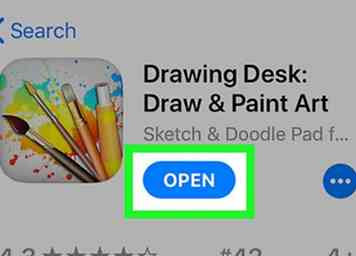 10 Grifo ABIERTO. Está en el mismo lugar que el OBTENER botón. Al hacerlo, se abrirá su aplicación.
10 Grifo ABIERTO. Está en el mismo lugar que el OBTENER botón. Al hacerlo, se abrirá su aplicación. - También puede abrir su aplicación tocando en la pantalla de inicio de su iPhone o iPad.
Facebook
Twitter
Google+
 Minotauromaquia
Minotauromaquia
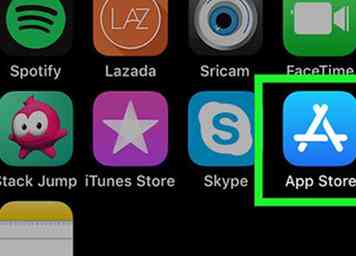 1 Abra el App Store
1 Abra el App Store  . Toque el icono de la aplicación App Store, que se asemeja a una "A" blanca sobre fondo azul.
. Toque el icono de la aplicación App Store, que se asemeja a una "A" blanca sobre fondo azul. 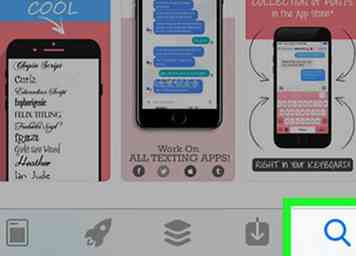 2 Grifo
2 Grifo 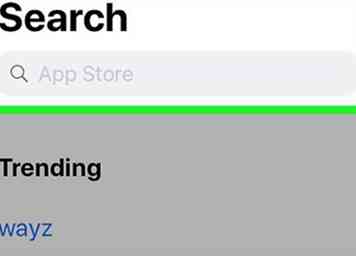 3 Toca la barra de búsqueda. Esto está en la parte superior de la Buscar pantalla. Al hacerlo, aparecerá el teclado de su iPhone o iPad.
3 Toca la barra de búsqueda. Esto está en la parte superior de la Buscar pantalla. Al hacerlo, aparecerá el teclado de su iPhone o iPad. 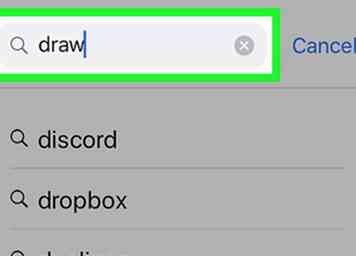 4 Ingrese el nombre o la función de una aplicación. Si tiene una aplicación específica en mente, escriba su nombre; de lo contrario, escriba una palabra clave o frase que le ayude a encontrar una aplicación que se adapte a sus necesidades.
4 Ingrese el nombre o la función de una aplicación. Si tiene una aplicación específica en mente, escriba su nombre; de lo contrario, escriba una palabra clave o frase que le ayude a encontrar una aplicación que se adapte a sus necesidades. 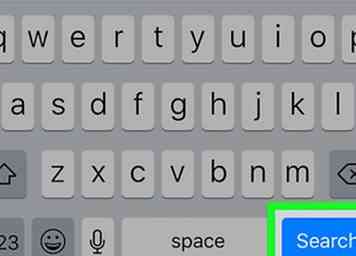 5 Grifo
5 Grifo 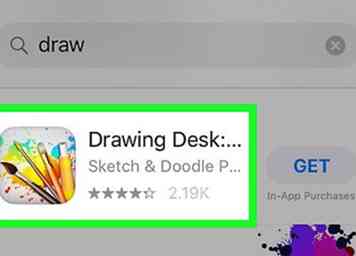 6 Seleccione una aplicación. Desplácese por la lista de aplicaciones hasta que encuentre una que desee, luego toque el título de la aplicación para abrir su página.
6 Seleccione una aplicación. Desplácese por la lista de aplicaciones hasta que encuentre una que desee, luego toque el título de la aplicación para abrir su página. 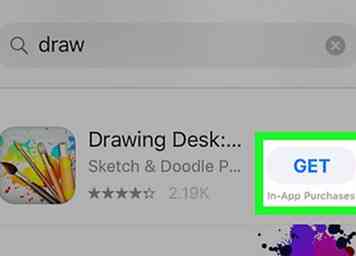 7 Grifo
7 Grifo 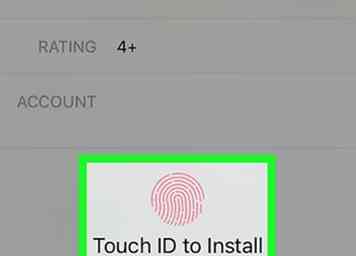 8 Ingrese su ID de Touch cuando se le solicite. Si tiene Touch ID habilitado para App Store, al escanear su Touch ID se le pedirá inmediatamente que la aplicación comience a descargarse en su iPhone o iPad.
8 Ingrese su ID de Touch cuando se le solicite. Si tiene Touch ID habilitado para App Store, al escanear su Touch ID se le pedirá inmediatamente que la aplicación comience a descargarse en su iPhone o iPad. 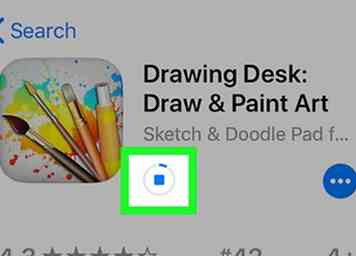 9 Espere a que se descargue la aplicación. A medida que la aplicación comience a descargarse, verá aparecer un cuadrado con un círculo de progreso en el lado derecho de la pantalla. Una vez que se completa el círculo, la aplicación se descargó con éxito.
9 Espere a que se descargue la aplicación. A medida que la aplicación comience a descargarse, verá aparecer un cuadrado con un círculo de progreso en el lado derecho de la pantalla. Una vez que se completa el círculo, la aplicación se descargó con éxito. 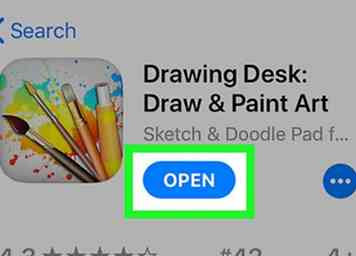 10 Grifo
10 Grifo